トレーディングビューでRCIを1本から6本まで表示できるスクリプトを作りました。
このインジケーター1つでRCIを複数表示させることができます。上位足のRCIも表示できるMTF(マルチタイムフレーム)対応です。

3本のRCIを表示したとき、3本ともRCIの傾きがそろったら矢印とバーが表示される機能も付いています。
メールアドレスの登録などは不要です。誰でも使えるように無料公開しています。ご要望や使ってみた感想などコメントいただけると非常に嬉しいです。
トレーディングビューでRCIを3本以上表示できるスクリプト
TradingViewでの表示はこちら(2024/10/03 ver1.5)
TradingViewインジケーターのダウンロード方法はコチラ!
- 2024年10月03日
- 【Pine ver1.5】 矢印の種類を変更。買われ過ぎ/売られ過ぎエリアを作りました。
- 2024年8月8日
- 【Pine ver1.4】 メインチャートにも矢印を表示できるようにしました
- 2023年9月5日
- 【Pine ver1.3】 表示する本数を制限することで表示を軽くしました
- 2023年7月26日
- 【Pine ver1.2】 MTFで直近が表示されないバグを修正しました
※インジケーターへのご質問・改善アイデアあれば、下部のコメント欄かアンケートに投稿お願いします!
YouTube動画でもRCIの使い方を解説しています
トレーディングビューRCIインジケーターの使い方・見方
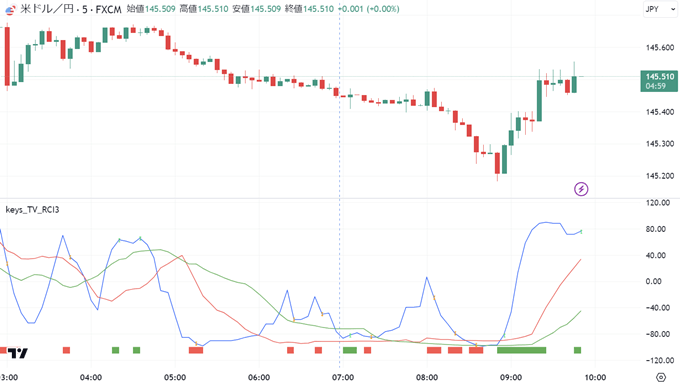
トレーディングビューには100種類以上のテクカル指標が内蔵されていますが、残念ながらRCIは使えません。
そこで、RCIのインジケーターを作ってみました。初期設定では3本となっていますが、1本~6本まで自由に表示数を変更できます。

表示させたRCIの傾きが同じとき、ラインの下にバーが表示されます。同じ方向が続くとバーも伸びます。
売りの場合は赤色、買いの場合は緑色です。色は自由に変更できます。
短期・中期・長期のラインが同じ傾きになるということは強いトレンドが発生している可能性があります。
タイミングを計って順張りで流れに乗る、急反発したところを逆張りで狙うといった使い方ができます。
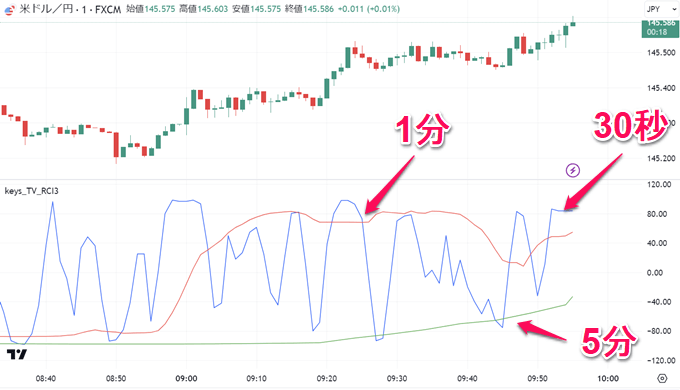
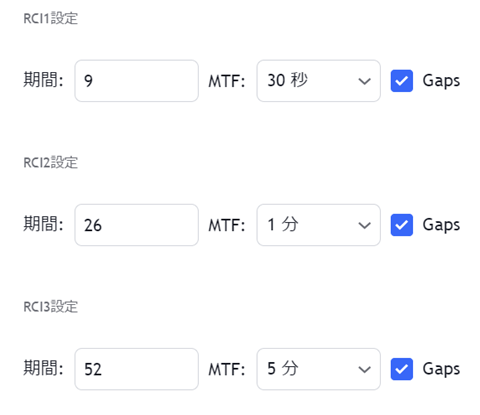
足種も豊富に表示できます。上記は1分足のチャートに30秒足、1分足、5分足のRCIを表示させています。
秒足は有料プラン(Premium)限定の足種ですが、各プランで使える足種に対応しています。
| 対応足種(Premium) |
|---|
| 1秒足、5秒足、10秒足、15秒足、30秒足、1分足、2分足、3分足、5分足、15分足、30分足、45分足、1時間足、2時間足、3時間足、4時間足、日足、週足、月足 |

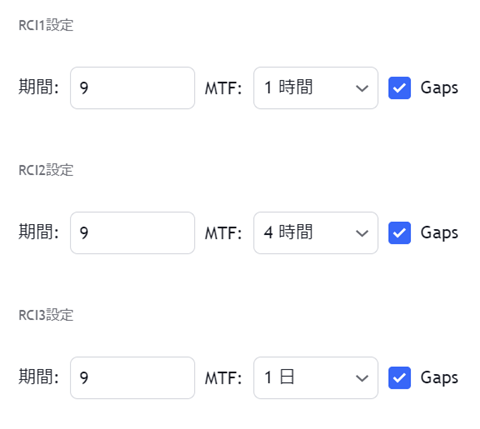
「MTF」の項目はデフォルトでは「チャート」になっています。これは表示させているチャートと同じ時間軸ということです。
上位足のRCIを表示させたい場合はMTFから時間軸を選んでください。
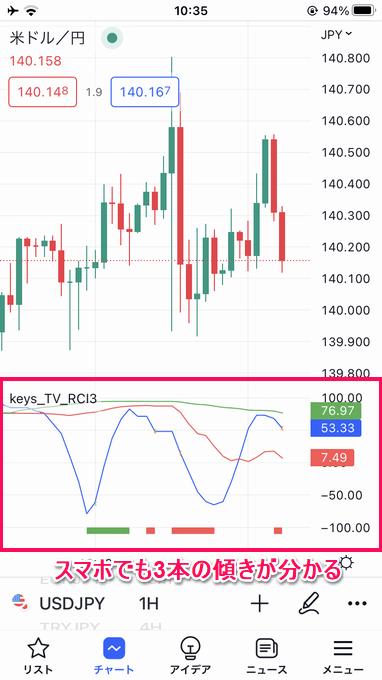
ちなみに、スマホでもPC版と同じようにRCIが表示できます。
トレーディングビューはMT4と違い、PCとスマホアプリが連動しています。インジケーターをお気に入り登録するとスマホでも使えるのでお試しください。
トレーディングビューRCIのパラメーター設定方法
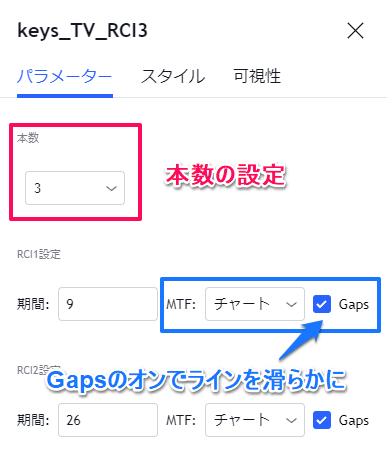
上位のRCIを表示させた場合、本来はカクカクとしたラインになります。
滑らかなラインにしたい場合は「Gaps」にチェックを入れてください。デフォルトではすべてオンになっています。

チェックを入れると上位足のRCIが滑らかになります。
トレーディングビューRCIのスタイル設定の解説
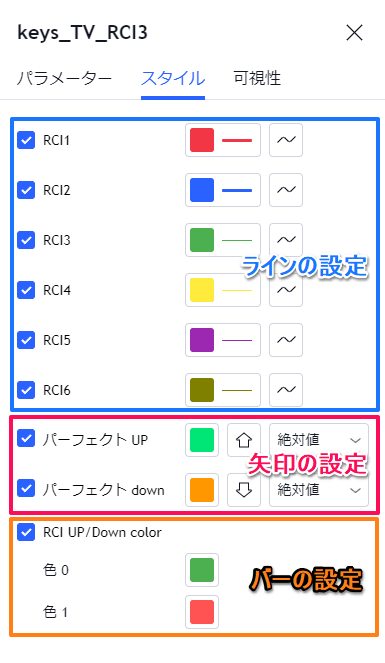
「スタイル」から色や太さの設定ができます。
矢印も色の変更から他の矢印であったり、表示位置も見やすく変更できます。

RCIは期間が長いほど大きな流れを捉えます。そこで、期間が長いRCIを太く、色を濃くさせ6本表示しています。
長期的な流れはどうなのか、さらに短期的な値動きも合わせて確認できます。

ラインではなくヒストグラムでの表示も可能です。1本だけRCIを表示させる方はヒストグラムも見やすいのでおすすめ。
±80の境界値を水平線の描画で見やすくしています。トレーディングビューはラインにテキストを載せるのも簡単で便利です。
トレーディングビューRCIの表示期間と可視性の解説
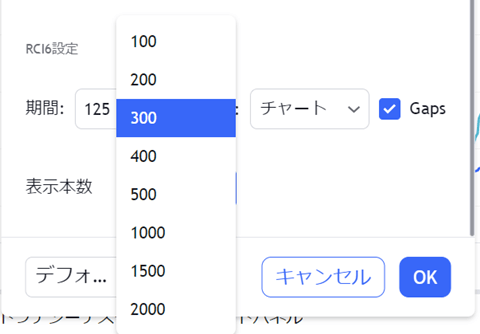
RCIのパラメーター設定に「表示本数」というものがあります。
これはチャートのローソク足に対して、何本分のRCIを表示させるかという設定です。

デフォルトでは300に設定されています。必要に応じて期間を設定してください。ただし、表示期間が長くなると読み込み時間も長くなるのでご留意ください。
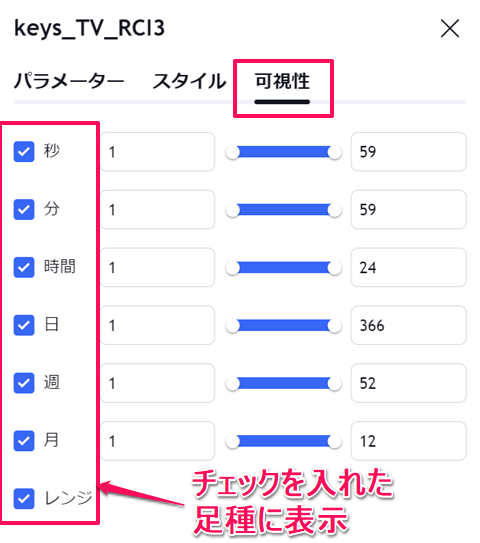
「可視性」はどの時間軸にRCIを表示させるかという設定です。
チェックを入れている時間軸でRCIが表示されます。右のバーで細かい数値も指定できます。
トレーディングビューのRCIにアラートを付ける方法
このRCIインジケーターはアラートにも対応しています。
3本の傾きがそろったときの矢印や±80の境界値でアラートを鳴らすことが可能です。
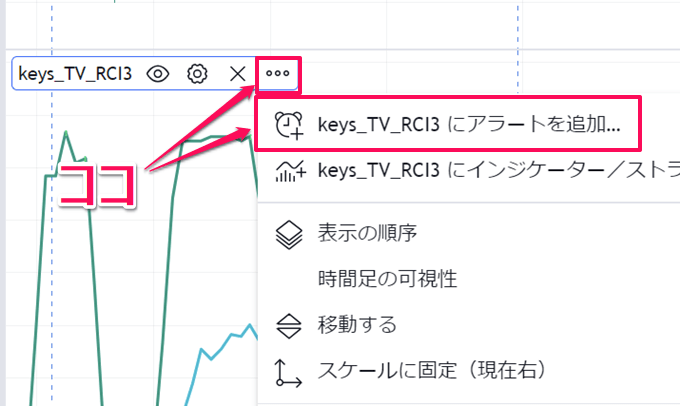
アラートの設定はチャート画面左のインジケーター名にマウスを合わせてアイコンをクリック。
「keys_TV_RCI3にアラートを追加」という項目から設定ができます。
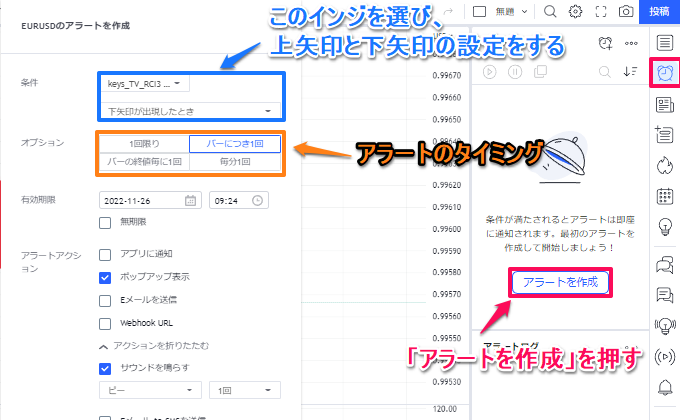
また、右サイドバーの時計アイコンを選択し「アラートの作成」(赤色部分)からも設定が可能です。
いずれの方法でも「アラートを作成」というパネルが出てきます。ここでアラートのトリガー条件や設定を行います。
条件に「Kyes_TV_RCI3」を選ぶと「下矢印が出現したとき」と「上矢印が出現したとき」の2つの選択が選べるので、それぞれ個別に設定します。
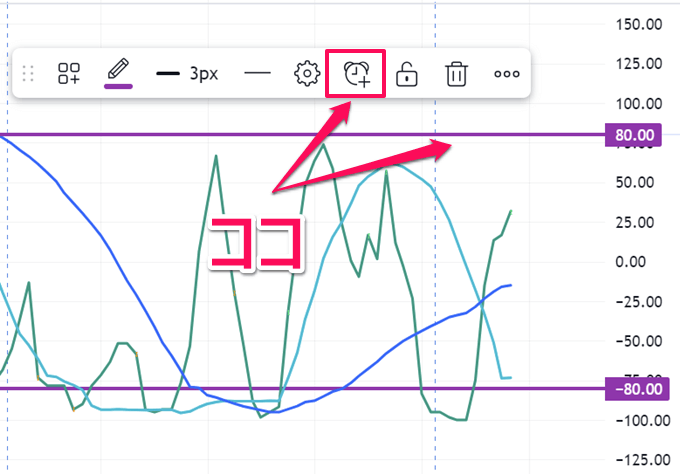
±80の境界値にRCIが到達したときにアラートを鳴らしたい場合は水平線を上下に引きます。
その水平線を選択するとツールバーが表示されるので、時計アイコンを選びます。
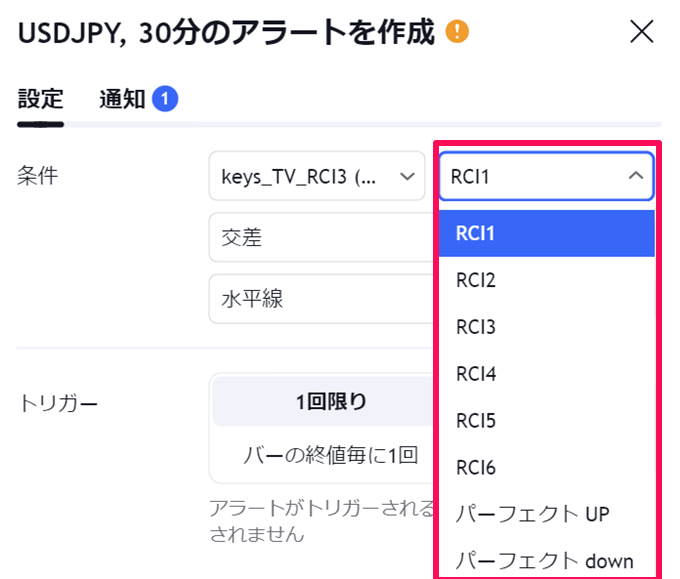
アラート作成画面が開くのでアラートを鳴らしたいラインを選びます。
到達時にアラートを鳴らしたい場合は「交差」、水平線を上から下に抜けたときに鳴らしたい場合は「下に交差」を選びます。
「オプション」では「1回限り」「バーにつき1回」「バーの終値ごとに1回」「毎分1回」と4種類あります。主に使うのは「バーにつき1回」「バーの終値ごとに1回」になりそうです。
「バーにつき1回」は、条件が揃った時点でアラートされます。「バーの終値ごとに1回」には、終値が確定してから条件に合えばアラートとなります。
アラートアクションも多数ありますので試してみてはいかがでしょうか。
TradingViewのアラート機能の使い方!鳴らないときの対処法も徹底解説!
ご協力よろしくお願いいたします。
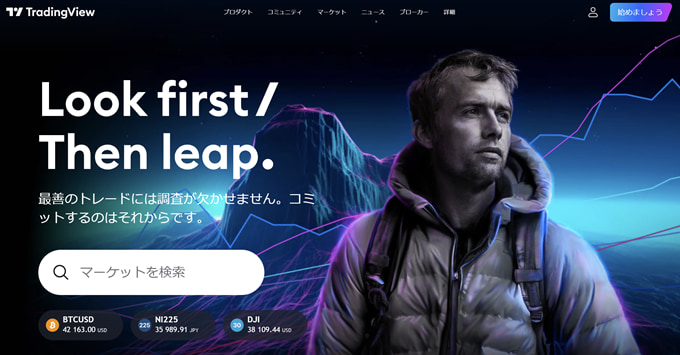
トレーディングビューは以前までRCIが内蔵インジケーターとして搭載されていませんでした。
現在では、「RCI Ribbon」という内蔵インジケーターが追加されRCIが表示できます。1つのインジで短期・中期・長期の3本が表示可能です。
検索で「RCI」と入力するとテクニカルの項目から選べます。上記はスマホアプリの画面ですが、FX会社のアプリとは根本的にシステムが違うので、TradingView独自の使いやすさがあります。
もちろん、パラメーターの細かい設定も可能です。
各ラインの期間、スタイル、可視性などの設定ができ自分好みのRCIが表示できます。また、トレーディングビューのアプリはRCI自体にアラートを設定できるのも注目ポイントです。
境界値にタッチしたところでアラートを通知したり、境界値の中にいる間はアラートを一定間隔で鳴らすといった使い方も可能。別記事でも解説しているので、合わせてご確認ください。
RCIはそもそもどんなインジケーターか
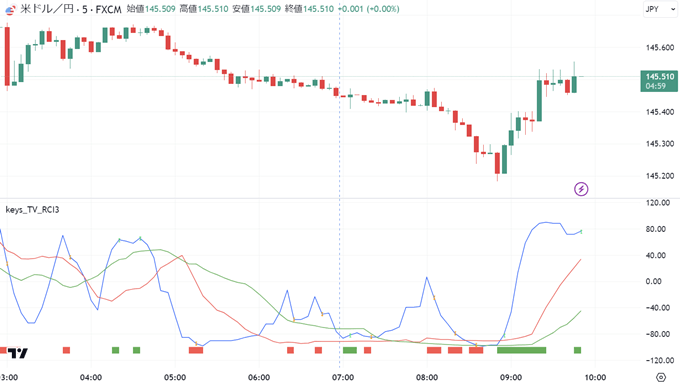
RCI(Rank Correlation Index)は、時間と価格それぞれに順位をつけ、その相関関係を指数化したもので「順位相関係数」の一種です。
数値は-100から+100まで変動し、価格が上昇すれば+100に近づき、下落すれば-100に近づきます。
RCIの計算式
RCI=(1-(6×d)÷n(nの2乗-1))×100
d:「日付の順位」と「価格の順位」の差を2乗し、合計した数値
n:期間
日付の順位:当日を1、前日を2、前々日を3、・・・と順位をつけます
価格の順位:期間中の最高値を1、高い順に2,3,4・・・と順位をつけます
RCIの見方・特徴
RCIチャートは通常、+80以上は買われ過ぎ、-80以下は売られ過ぎと見なされます。
ただし価格が上昇または下落を続ける場合、RCIは100%または-100%に近い位置で横ばいになります。
RCIの売買タイミング、売買判断
売買のタイミングはRCI向きを見て売買のタイミングを判断し、上昇していれば買い、下降していれば売りのシグナルです。
RCIがマイナスからプラスに転じたときに買い、逆にプラスからマイナスのときに売りが基本戦略となります。
また、強いトレンドの発生時に期間の異なる2本のRCIを使用している場合はRCIは順張りの見方をするのが有効です。
上昇トレンドであれば短期RCIが高い位置で反転したところが押し目買いのポイントとされます。
その他にも、RCIのラインがクロスすることは転換のサインです。例えば、2本のRCIが-100%に近い地点で短期線が中期線を上に突き抜ければ買いシグナルとなります。
実際にどのようにRCIを活用するのかは人それぞれです。自分にあったRCIの使い方をぜひ見つけてみてください。
TradingViewオリジナルインジ一覧はこちら

当記事で紹介しているインジケーターの他にも、FXキーストンではTradingView対応のオリジナルインジを複数公開中です。いずれも無料でお使いいただけます。
気になったインジがあれば試してみて、気づいた点や感想などありましたらぜひアンケートかコメントでお聞かせください!
TradingViewオリジナルインジケーター一覧はこちら!
JFXタイアップ企画!スキャル専用インジをプレゼント中!

FXキーストンではJFXとのタイアップ企画として独自開発のTradingView/MT4インジケーターをプレゼントしています。
対象期間内に当サイトを経由してJFXの新規口座開設をしていただくと、口座開設日当日に限定インジケーター【ZigZag+RCI】をプレゼント。
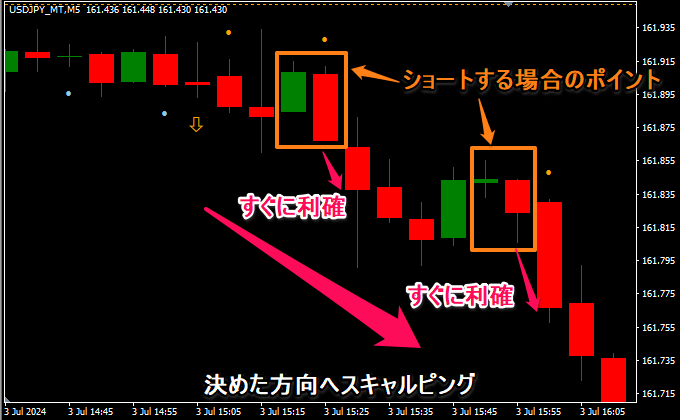
【ZigZag+RCI】はスキャルピングを想定したインジケーターです。ZigZagで高値安値を把握しつつ、RCIで大局的な流れに沿ってスキャルピングをします。
エントリーの目安となるシークレットサインも搭載。TradingViewとMT4の両方でお使いいただけるインジケーターです!
限定インジケータープレゼント キャンペーン詳細
| キャンペーン商品 | FXキーストンオリジナルZigZag+RCIインジケーター(MT4版・TradingView版) |
|---|---|
| 適用条件 | 対象期間内に当サイト経由でJFX新規口座開設 |
| キャンペーン期間 | 新規口座開設:2025年4月1日~2025年4月30日 |
| プレゼント時期 | 口座開設日当日(口座開設完了メール送付後、メールおよび取引画面のお知らせにて送付) |

JFXは国内でも数少ないスキャルピング公認の国内FX会社です。「業界最狭水準スプレッド」と「高速の約定スピード」でスキャルピングに特化したサービスを提供。
また外部ツールとして「MT4」と「TradingView」の両方に対応している点も注目ポイントです。MT4は分析専用ツールとして、TradingViewではJFXのレート配信が行われています。
FXキーストンで公開中のTradingViewインジケーターを利用しつつ、JFXのチャートで相場分析が可能です。
他にも、高水準なスワップポイント、食品プレゼントや取引高キャッシュバックなどキャンペーンが充実しているのも大きな魅力。今ならタイアップのオリジナルインジもプレゼント中なのでぜひチェックしてみてください!

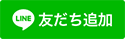
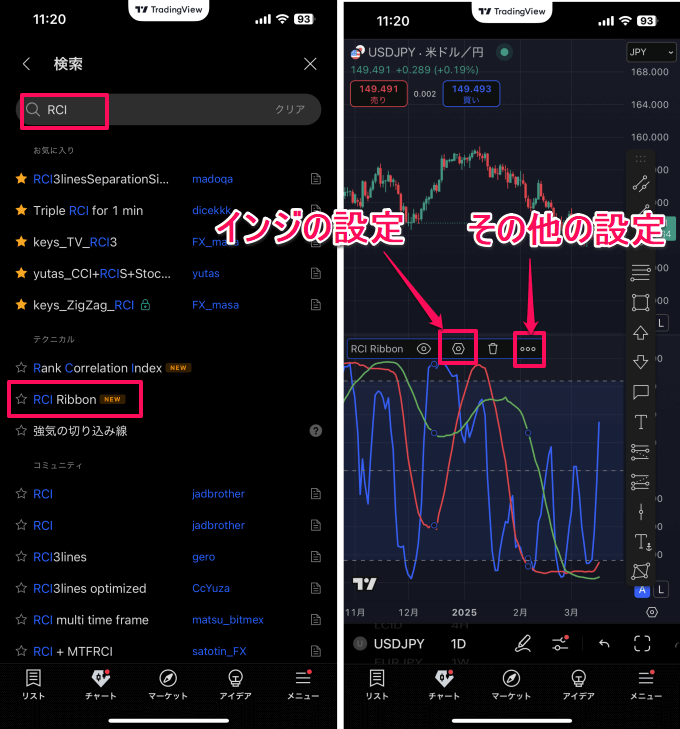
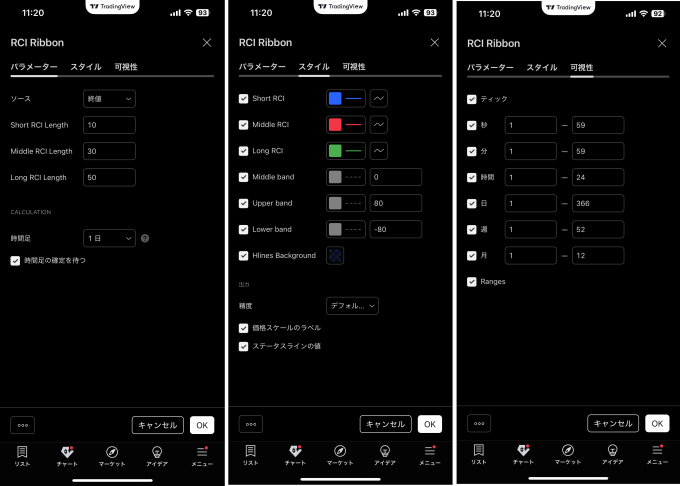


























コメント
利用させていただいております。ありがとうございます。
矢印を大きく表示できるようになればより私としてはうれしいです。
モニ様
コメントありがとうございます。そしてインジケーターも使っていただき、ありがとうございます。
矢印を大きく表示したいですよね。私も思います。なんとかしたいのですが、これはTradingView側でしか解決できない問題で、今後のTradingViewのバージョンアップでしかできないです。申し訳ありません。
これからもよろしくお願いいたします。
こちらのインジケーター使用させて頂いています。
RCIを異なる時間足(1本目、2本目は5分足、3本目、4本目は30分足)で表示した場合、矢印が出なくなりアラートも機能しなくなりました。
こちらの対処法はありますでしょうか?
juicy様
コメントありがとうございます。そしてインジケーターも使っていただき、ありがとうございます。
たしかに表示がおかしいです。修正したいと思います。
教えていただき、ありがとうございます。
これからもよろしくお願いいたします。
迅速な対応ありがとうございます。
今日矢印とアラートが正確に出ることを確認出来ました。
とても使い勝手が良いのでこれからも愛用させて頂きます。
素晴らしいインジケーターをありがとうございます。
juicy様
お返事ありがとうございます。
私の方では表示されないので、もう一度確認して修正したいと思います。
これからもよろしくお願いいたします。
今確認したら表示される時間がごく僅かですぐに消えてしまうみたいです。
アラートは機能してるみたいです!
よろしくお願いします。
rciのインジケーターを探していたのでとても助かっています。
厚かましくも1つ要望があるのですが、上矢印と下矢印のアラートの他に、向きが揃ったらアラートが鳴るように機能させることは可能でしょうか?
1つのアラート設定で上矢印と下矢印どちらもアラートが鳴ると非常にありがたいです。
よろしくお願いします。
ずっきー様
コメントありがとうございます。そしてインジケーターも使っていただき、ありがとうございます。
RCIの向きが揃ったら矢印が出るようになっていますが、もう一度どういったことか教えていただけないでしょうか。
これからもよろしくお願いいたします。
返信ありがとうございます。
RCIの傾きが揃った時の間違いです。
すみません。
3本のRCIを表示したとき、3本ともRCIの傾きがそろったら矢印とバーが表示される
アラート設定方法として
条件に「Kyes_TV_RCI3」を選ぶと「下矢印が出現したとき」と「上矢印が出現したとき」の2つの選択が選べるので、それぞれ個別に設定します。
とあるのですが、個別設定ではなく矢印が出現した時をアラート設定できるようにする事は可能でしょうか?
上手く言葉にできず申し訳ありません。
ずっきー様
お返事ありがとうございます。
矢印が出現した時をアラート設定することはできません。手間かもしれませんが、2つ設定するしかないです。
はじめまして!
RCIを3本表示させた状態で、傾きが3つそろった時でなく任意の2つ揃ったらに変更出来たらうれしいのですが、いかがでしょうか?
こんぶ様
コメントありがとうございます。そしてインジケーターも使っていただき、ありがとうございます。
できるかどうかも含めて検討させてください。もしかしたら他のRCI3本インジとして作り直すかもしれません。
これからもよろしくお願いいたします。
こちらのインジケーター
非常に便利でありがたいです。
アラート発生条件で
買われすぎエリア、
売られすぎエリアに到達したら
アラート発生させたいのですが、
設定可能でしょうか?
設定可能でしたら教えていただきたいです。
kazu様
コメントありがとうございます。そしてインジケーターも使っていただき、ありがとうございます。
設定可能です。アラート作成から条件をkeys_TV_RCI3にしてRCI1(短期)を選びます。次にチャンネルの外側を選び上限90、下限10にします。
これでRCI1が大丈夫です。あとはRCI2などを追加していくだけです。
これからもよろしくお願いいたします。
ご回答ありがとうございます!
買われすぎ&売られすぎエリアの境界線をデフォルトの80に設定しています。
この場合だとご回答いただいた数値
上限80下限-80になりませんでしょうか??
kazu様
失礼しました。RCIなので上限80下限-80です。
こちらのKyes_TV_RCI3を使わせていただいております。
MT4用のKeys_RCI4_Histogramのようにラインの色で上昇下降の傾きが分かるととても便利なのですが、機能追加は可能でしょうか?